Настройка Remote E-Map
Для вывода на экран показанного ниже диалогового окна нажмите кнопку Настройка (№ 7, Рис. 9-5):
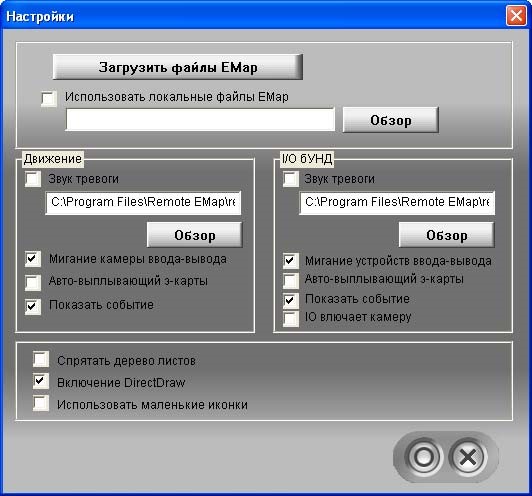
Рис. 9-7
[Download EMap files (Загрузить файлы EMap)] Нажмите, чтобы загрузить файлы E-Map с локального сервера на клиентский ПК. Эта настройка может снизить нагрузку на сеть, если вы захотите просмотреть файлы E-Map с нескольких хостов.
- Use local EMap files (Использовать локальные файлы EMap): После загрузки файлов E-Map на клиентский ПК, эти файлы E-Map можно использовать для подключения.
[Motion (Движение)] / [I/O Input (Ввод информации с входов/выходов)]
- Звук тревоги: Установите этот флажок и присвойте файл .wav, чтобы оповещать оператора звуковым сигналом при обнаружении движения или срабатывании устройств входов/выходов.
- Мигание устройства ввода-вывода: При срабатывании камер или устройств входов/выходов соответствующие им на карте E-map пиктограммы мигают. Снимите этот флажок, если вы не хотите видеть мигающие пиктограммы.
- Авто-выплывающий э-карты: Когда камеры или устройства входов/выходов срабатывают, на экране немедленно всплывает соответствующая карта. Установите этот флажок и минимизируйте окно приложения Remote E-Map.
- Show Event (Показать событие): Установите этот флажок, чтобы выводить события обнаружения движения и срабатывания устройств входов/выходов в окно Host Information (Информация хостов).
- I/O Trigger Camera (Камера триггера I/O): При срабатывании устройств входа на экране сразу отобразится всплывающее окно с видами соответствующих камер. Для работы этой функции устройства входа необходимо назначить камерам в приложении Main System. См. раздел Всплывающее окно видеоизображения в режиме реального времени при событиях срабатывания в главе 1.
- Спрятать дерево листов: Установите это флажок, чтобы скрыть список древовидной структуры.
- Включить DirectDraw: DirectDraw включен по умолчанию. Некоторые карты VGA могут не поддерживать DirectDraw и отображать искаженные кадры. В этом случае следует отключить эту функцию.
- Использовать маленькие иконки: По умолчанию в окне Remote E-Map используются большие значки камер и устройств I/O. Установите этот флажок, чтобы использовать маленькие значки.